

Do czego służy
|
Moduł IrDA służy do bezprzewodowej komunikacji komputera z innym odbiornikiem podczerwieni. Obsługuje wszystkie dotychczas wyprodukowane komórki ze złączem IrDA, a także inne urządzenia wyposażone w interfejs IrDA takie jak: laptop, palmtop, drukarka, aparat cyfrowy, umożliwa również połączenie dwóch PC. | |||||||||||||||||
|
 | |||||||||||||||||
|
| |||||||||||||||||
|
Moduł podłączony jest do złącza IrDA płyty głównej. Aby
znaleĽć złącze najpro¶ciej jest skorzystać z instrukcji do płyty głównej.
W zależno¶ci od producenta płyty głównej występują przeważnie dwa typy
złącz:  Dwurzędowe (10%) 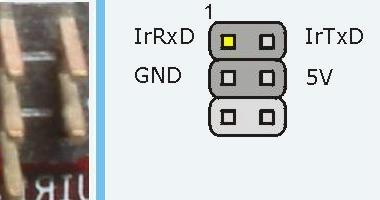 Występują też różne opisy tego złącza: IR, IRDA, HPSIR, INFRARED lub IRHEADER. | |||||||||||||||||
|
Warunkiem koniecznym jest uaktywnienie w BIOSIE portu
IrDA (standardowo jest nieaktywny). W zależy od rodzaju BIOS-u możesz go
znaleĽć w: i włączyć opcje: IRDA, UART2 lub UART Mode Select
| |||||||||||||||||
|
Po ustawieniu w BIOS`ie Windows instaluje sterowniki
automatycznie, pojawia okno z napisem : A na pasku zadań obok zegara pojawia się ikona. 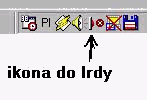 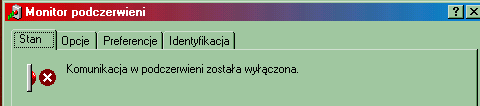  A następnie wybrać zakładke "Opcje" należy włączyć komunikację i przycisnąć "zastosuj" : 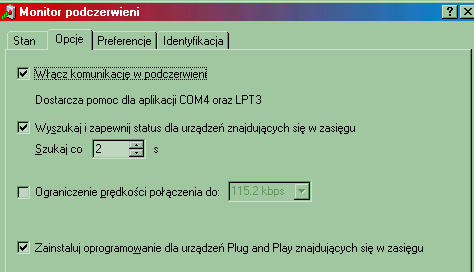 Wtedy powinno się pojawić :  Urządzenie co 2,3 sekundy powinno migać diodą nadawczą podczerwieni (dobrze widać w ciemno¶ci). Po przyłożeniu urządzenia (np.: telefonu komórkowego) powinna się pojawić nazwa urządzenia a komputer szukać sterowników dla niego.    Do pracy z komórką można dodatkowo posłużyć się dostarczonym Softem od producenta jak i programami typu Oxygen Phone Manager lub Siemens Data Suite. | |||||||||||||||||
|
Windows 2000 po ustawieniu w bios-ie nie pokazuje tak jak
win98 że zainstalował port podczerwieni, należy zobaczyć w menadżer
urządzeń  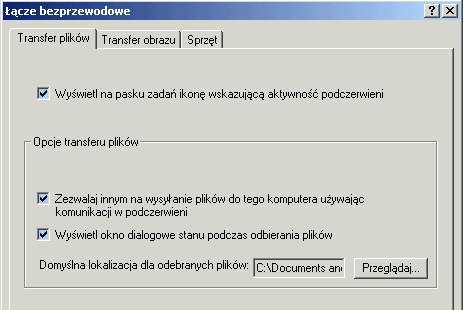  Win2000 nie posiada zawsze uruchomionego monitora podczerwieni ,jednak po naci¶nieciu "Zastosuj" i "ok" podłączene urządzenie co 2,3 sekundy powinno migać diodą nadawczą podczerwieni (dobrze widać w ciemno¶ci). Monitor podczerwieni pojawia się gdy zbliża się urządzenie podczerwieni. 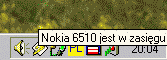 | |||||||||||||||||
|
| |||||||||||||||||